逻辑分析仪
可视化、度量和分析随时间变化的转换和状态
打开逻辑分析仪App
在Simuli金宝appnk工具条模拟选项卡上,单击逻辑分析仪应用按钮。如果该按钮不显示,则展开review results应用程序图库。数据可视化的最新选择是在Simulink会话之间保存的。金宝app
为了形象地引用的模型,您必须从参考模型打开逻辑分析仪。你应该看到的逻辑分析仪工具栏中的参考模型的名称。
例子
选择信号分析
的逻辑分析仪金宝app支持用于选择数据可视化的几种方法。
选择模型中的信号。当你选择一个信号,一个省略号出现在信号线上方。将鼠标悬停在省略号视图选项,然后选择启用数据日志记录选项。

在模型中右键单击一个信号,打开选项对话框。选择日志选择信号选项。

使用任何方法在您的模型中选择多个信号线。例如,使用转变+单击可单独选择多行或CTRL +一个一次选择所有行。然后点击逻辑分析仪按钮箭头和选择日志选择信号。

要在逻辑分析器中可视化数据,必须启用模型的信号日志记录。(默认情况下,登录是打开的。)若要启用信号记录,请打开模型设置从工具条,导航到数据导入/导出窗格中,选择信号记录。
当你打开逻辑分析仪,标志着记录所有信号被列出。您可以添加和删除你的波逻辑分析仪而它是开放的。添加和删除信号不会禁用日志记录,不仅能消除从逻辑分析仪的信号。
修改全局设置
打开逻辑分析仪并选择设置将来发布。将打开“全局设置”对话框。您为单个信号更改的任何设置都将取代全局设置。逻辑分析器使用模型(Simulink)或系统对象™(MATLAB)保存任何设置更改金宝app®)。

设置显示板蓝根你的信号作为下列情况之一的:
十六进制- 显示值从0到9和A符号到F八进制- 显示值作为数字从零到七二进制- 显示值零和一签名小数-显示带符号的存储整数值无符号十进制-显示存储的整数值
设置显示格式作为下列之一:
自动-显示浮点信号模拟格式和整数和定点信号数字格式。布尔信号显示为0或1。模拟-显示数值模拟图数字- 显示值作为数字转换
设置显示时间单位致下列人员之一:
自动-使用与当前图中显示的时间范围相适应的时间尺度秒毫秒微秒纳秒皮秒飞秒
设置布尔高亮致下列人员之一:
没有行- 增加了对整个布尔信号行突出显示的背景。
选择突出布尔值向布尔信号添加高亮显示。
梯度-为基于值的布尔信号添加颜色高亮。如果信号值为真正的,突出淡出以下。如果信号值为假中,信号淡出的上方。使用此选项,您可以直观地推断出信号的值。
检查图形的全局设置的解释:波色,轴颜色,高度,字体大小,间距。字体大小仅适用于轴中的文本。

默认情况下,当模拟停止时,逻辑分析器在一个屏幕上显示模拟时间的所有数据。如果您不希望出现这种行为,请清除适合于停站查看。此选项在长时间的模拟过程中是禁用的。
要显示波不带路径信息的短名称,选择显示短波名称。
您可以展开定点和整数信号并查看单个位。的先显示最低有效位选项使您能够反转显示位的顺序。
如果您将已记录的总线信号流到逻辑分析器,则可以使用显示总线元素名选项。要显示总线元素名称:
添加用于日志记录的总线信号。
在逻辑分析仪的设置,选择显示总线元素名复选框。
运行模拟。
当您展开总线信号,你会看到公交信号名称。

一些特殊情况:
如果信号没有名称,逻辑分析器将显示块名。
如果总线是一个总线对象,逻辑分析器将显示在总线对象编辑器中指定的总线元素名称。
如果总线元件中的一个包含一个阵列,所述阵列中的每个元素被附加与所述元素索引。

如果总线元素包含包含复杂元素的数组,则实际值和复杂值(
我)分裂。
总线信号通过传递获得块被标记
增益(1),增益(2)...获得(n)。如果总线包含总线的阵列,逻辑分析仪预先考虑与总线数组索引的元素名称。

修改单独的波浪设置
打开逻辑分析仪并选择通过双击波名称的浪潮。然后,从波选项卡,设置特定于所选单个波形的参数。对单个信号进行的任何设置都将取代全局设置。若要将个别波动参数返回到全局设置,请单击重置。

删除并恢复wave
打开逻辑分析仪并通过单击wave名称选择一个wave。

来自逻辑分析仪将来发布,点击
 。波从逻辑分析仪。
。波从逻辑分析仪。要恢复波,从逻辑分析仪将来发布,点击
 。
。一个分配器名叫恢复了波被添加到您的通道的底部,与所有被删除的海浪放在下面。

添加触发器
的逻辑分析仪触发器允许您根据特定条件查找数据点。当您需要查找特定的信号更改时,此功能对于调试或测试非常有用。
打开逻辑分析仪并选择触发标签。

要附加一个信号触发,选择附加的信号,然后选择要触发的信号。你最多可以在触发器上附加20个信号。每个信号只能有一个触发条件。
默认情况下,触发器在附加的信号中查找上升边。您可以设置触发器来查找上升或下降的边缘、位序列或比较值。要更改触发条件,请选择设置的条件。
如果向触发器添加多个信号,请使用操作者选项:
和-匹配所有条件。或- 匹配任何条件。
若要控制在触发之前看到的样本数量,请设置显示样本选项。例如,如果你设置这个选项
500,逻辑分析仪试图给你触发前500个样本。根据模拟,在逻辑分析仪在触发前可能显示多于或少于500个样本。但是,如果在第500个样本之前发现触发器,逻辑分析仪仍然显示触发器。控制触发模式使用显示模式。
一旦- 该逻辑分析仪仅标记的第一位置相匹配的触发条件和停止显示更新逻辑分析仪。如果你想重新设置触发,选择重整军备触发。相对于当前的仿真时间内,逻辑分析仪显示下一个匹配的触发事件。汽车- 该逻辑分析仪标记与触发条件匹配的每个位置。
在运行模拟之前,选择启用触发。蓝色光标在时间0时出现。然后,运行模拟。当找到触发器时逻辑分析仪用锁定的蓝色光标标记位置。
选择多参考模型块的可见实例
的逻辑分析仪只能传输多实例模型块的单个实例。如果在不同的窗口打开相同的模型,那么这些模型将共享相同的逻辑分析器。此示例显示如何选择多实例模型块的实例以登录到逻辑分析仪。
打开multipleModelInstances。
open_system(“multipleModelInstances”)
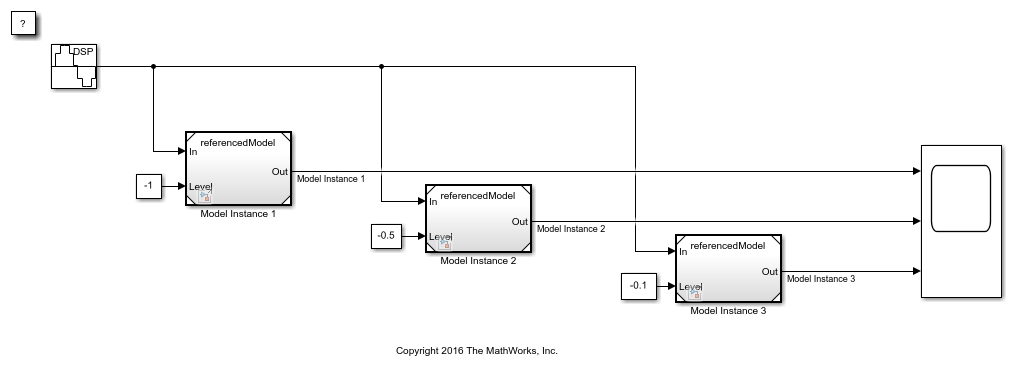
该模型包含三个intancesreferencedModel模型。
双击任何模型blocsk的开启由所有三个型号块参考模型。
open_system(“referencedModel”)

双击MovignAverage块旁边的日志记录符号,打开引用模型中的逻辑分析器。您应该看到referencedModel - [multipleModelInstances]在逻辑分析仪的工具栏中。
从逻辑分析仪窗口,运行模型。通过从引用的版本上运行的模拟referencedModel, 金宝appSimulink运行顶级模型(multipleModelInstances)和参考模型(referencedModel)。的逻辑分析仪显示多实例模型块的单个实例。

当您运行模拟,逻辑分析仪运行的逻辑分析工具条中的模型。如果这个模型是一个参考模型,工具栏还列出了顶级车型,你会看到从运行的顶级车型结果。要查看隔离参考模型的结果,你必须打开参考模型的顶级车型。
要在实例之间切换,从Simulink编辑器菜单中,在Simulation选项金宝app卡上打开Prepare gallery并选择普通模式图>子系统及模型参考>型号区块正常模式能见度。选择模型实例3然后点击好吧。

跑过multipleModelInstances再次建模。的逻辑分析仪显示器模型实例3数据。
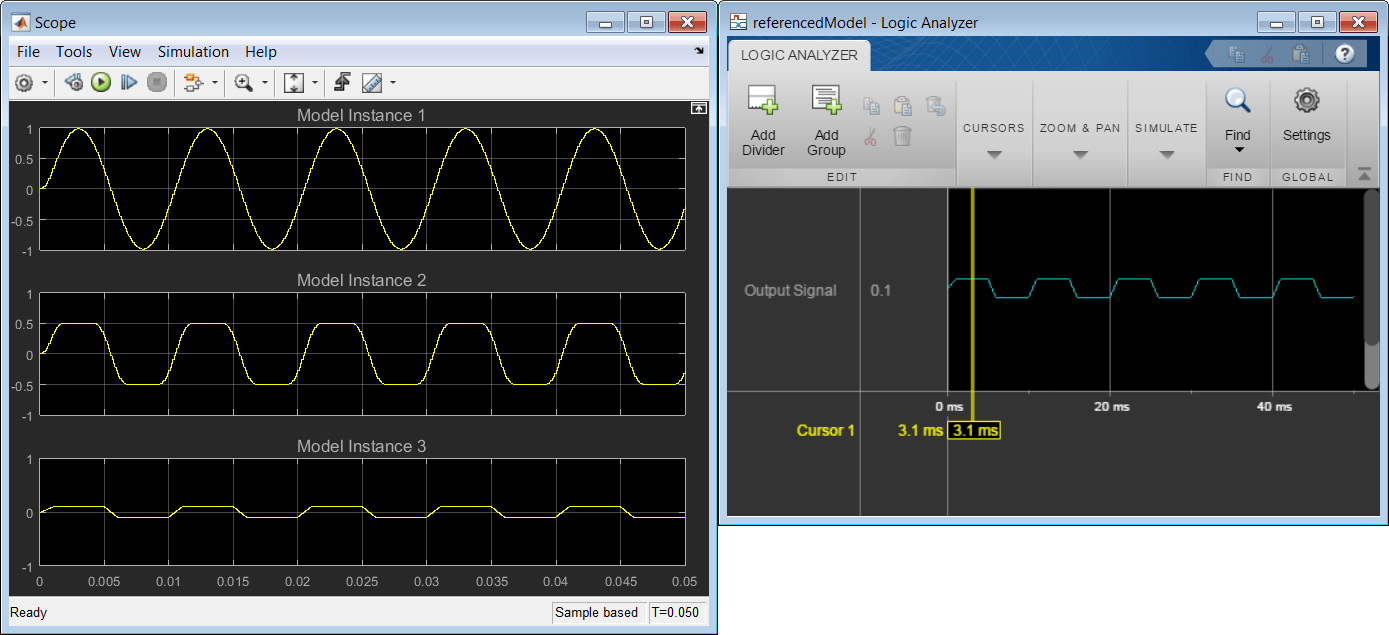
查看位展开波形,反向显示位序
的逻辑分析仪使您能够位扩展定点和整数波。

在逻辑分析仪中,单击箭头旁边的一个定点或整数波,以查看的位。
最低显著位和最显著位都标有LSB和MSB旁边波的名字。

单击“设置”,然后选择先显示最低有效位反转显示位的顺序。

添加触发器来校验写工作
这个例子展示了如何使用触发器来验证信号被匹配的设计。
打开可编程滤波器模型(
dspprogfirhdl)。
打开逻辑分析仪并选择触发标签。
若要添加触发器,请在工具条中选择附加的信号并附加写入使能
写在信号。一个图标会出现在信号名称的前面,以指示它是连接到一个触发器。该图标的变化取决于触发器的类型。选择设置的条件和更改。的触发器条件
写在信号下降沿。触发器将显示何时发送了写使能信号。附加
写做向触发器发出信号。保持此信号的触发条件为默认条件,前沿。现在,触发器还将显示写入何时完成。如果你打开设置的条件下来,你就看到了操作者字段。当多个信号附加到触发器时,将出现此字段。将运算符更改为
或从而使触发将展示一个写启动或已完成的实例。
设置显示模式来
汽车。在这种情况下逻辑分析仪标记所有满足触发条件的位置。选择启用触发并运行模拟。
每次满足触发条件时逻辑分析仪用一个锁定的蓝色光标标记时间。在每个标记的位置,
写在是0和写做是1。如果您检查由触发器标记每一个位置,您可以验证每个写入发送时间,它也完成了。
相关的例子
限制
的逻辑分析仪不支持基于框架的处金宝app理。
如果启用了配置参数将数据集数据记录到文件中,你不能流记录数据到逻辑分析仪。
在模拟运行时,您不能缩放、平移或修改触发器。
标记为要进行日志记录的信号逻辑分析仪必须每一步模拟少于8000个样本。
若要可视化常量信号,在设置中,必须设置格式来
数字。标记为日志记录的常量被可视化为一个连续的转换。标记为日志使用的信号
金宝appSimulink.sdi.markSignalForStreaming或者用a来表示仪表板范围不会出现在逻辑分析仪。不支持大于64位的整数和大于128位的定点信号。金宝app
你无法想象数据存储内存在块信号逻辑分析仪如果你设置日志数据存储数据参数上。
为了可视信号参考模型,打开逻辑分析仪来自引用的模型。
可能会看到性能下降逻辑分析仪用于大型矩阵(大于500个元素)和具有超过1000个信号的总线。
的逻辑分析仪不支持Statef金宝applow的®状态或图表的信号。
下表显示了该模拟模式由支持金宝app逻辑分析仪:
模式 金宝app支持的 注意事项和限制 正常的
是
加速器
是
你不能使用逻辑分析仪将信号可视化模型块与模拟模式设置为
加速器。快速的加速器
是
中的数据不可用逻辑分析仪在模拟。
如果将仿真模式设置为rapid accelerator,则在仿真之后将无法显示以下信号逻辑分析仪:
多实例模型参考信号
非虚拟总线信号
Processor-in-the-loop(公益诉讼)
没有
软件在环(SIL)
没有
外部
没有
有关这些模式的更多信息,请参见加速模式如何工作(金宝app模型)。


















